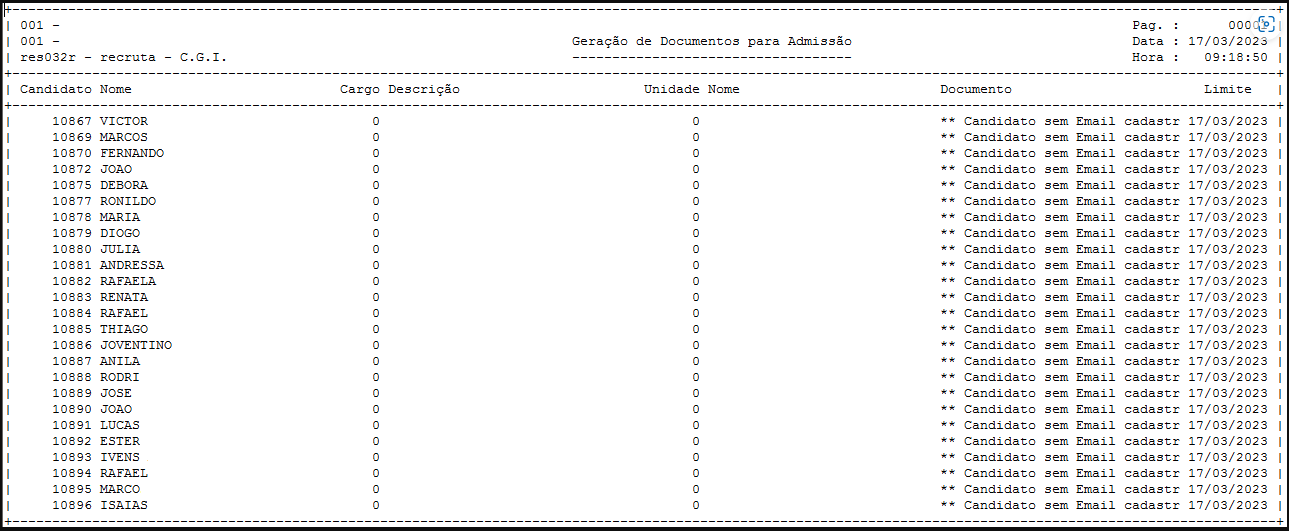Gera Documentos para Admissão
Para o que é utilizado?
Orientar os usuários do módulo de recrutamento e seleção de como gerar o envio dos documentos de admissão via e-mail ou whatsapp, este gerador do relatório é contém as informações do candidato selecionado, filial, setor e cargo a definir pela empresa, é a partir deste comando que os (as) candidatos (as) e recebem a lista de documentos solicitados.
Como utilizar?
1º Passo - O menu para acesso ao programa "res032r - Gera Documentos para Admissão " está disponível em: "Menu Geral > Recrutamento e Seleção > Relatórios > Gera Documentos para Admissão", conforme mostra a imagem abaixo:
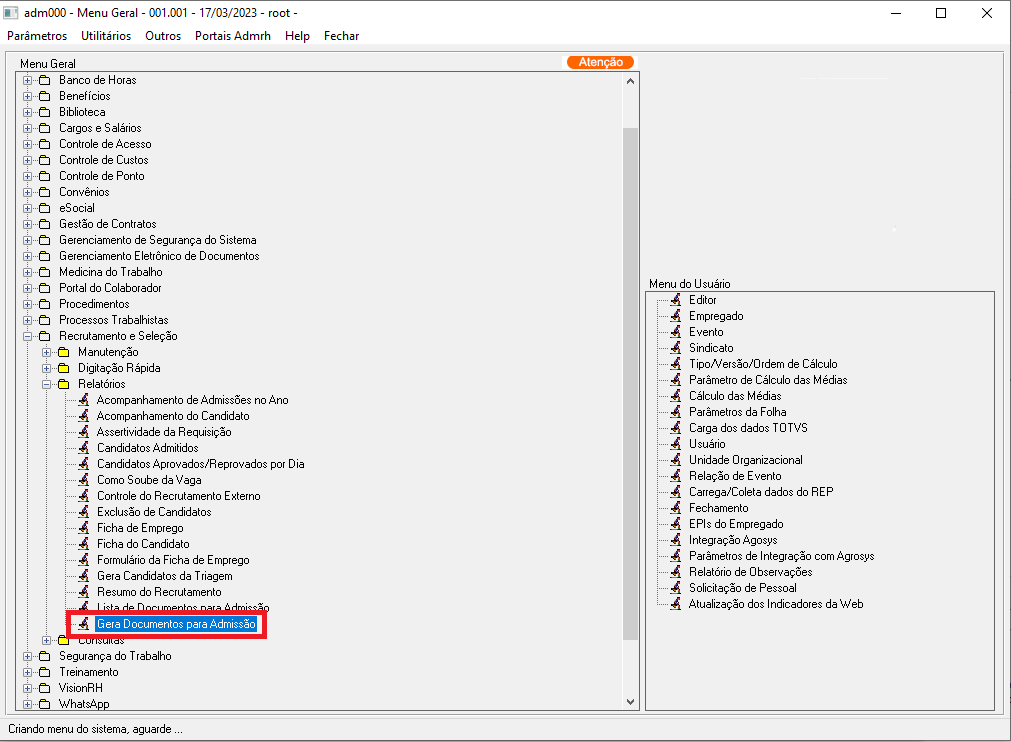
2º Passo - Após seguir o passo 1 acima, o usuário obterá acesso ao programa "res032r - Gera Documentos para Admissão ", que se apresentará da seguinte forma:
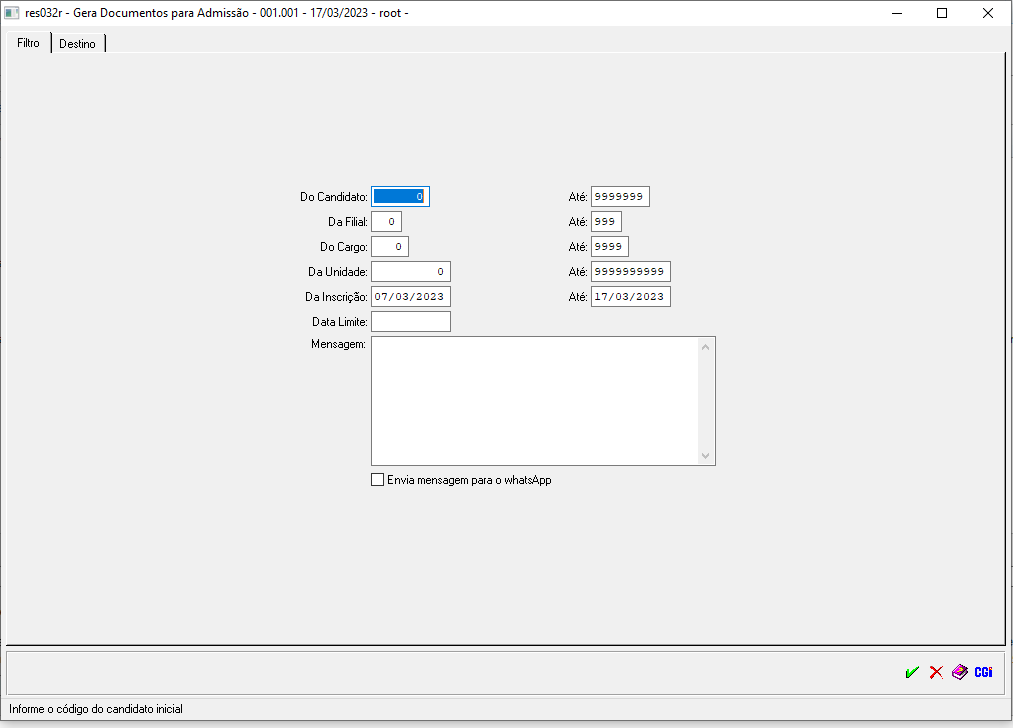
→ Do Candidato: Neste campo é selecionado qual candidato foi selecionado para a vaga requisitada.
→ Da Filial: Neste campo deve ser informado o código da filial, para gerar o relatório dos documentos. Este campo deve ser preenchido quando existir uma lista de documentos diferente, entre as filiais da empresa. Caso a lista seja a mesma para todas as filiais, este campo pode ficar com o valor zero.
→ Do Cargo: Neste campo deve ser informado o código do cargo, para gerar o relatório da documentação solicitada. Este campo deve ser preenchido quando existir uma lista de documentos diferente, entre os cargos da empresa. Caso a lista seja a mesma para todos os cargos, este campo pode ficar com o valor zero.
→ Da Unidade: Neste campo deve ser informado o código da unidade organizacional, para gerar a lista de documentos. Este campo deve ser preenchido quando existir uma lista de documentos diferente, entre as unidades (setores) da empresa. Caso a lista seja a mesma para todas as unidades, este campo pode ficar com o valor zero .
→ Da Inscrição: Neste campo deve ser preenchido uma descrição da data inicial que vai ser gerado a lista de documentos para o candidato selecionado.
→ Da Data Limite: Neste campo deve ser colocado uma data limite estipulada pela empresa em que, o candidato envie os documentos solicitados para admissão dentro do prazo limite.
→ Da Mensagem: Permite o usuário enviar uma mensagem via e-mail ou WhatsApp pelo link gerado com a lista de documentos para o candidato selecionado. Observação: Só enviará mensagem para o candidato se o cliente (empresa) tiver o módulo WhatsApp comprado.
3º Passo - Para enviar a mensagem via WhatsApp ao candidato selecionado, o usuário deve marcar a opção conforme a imagem ![]()
4º Passo - Depois de definidas as parametrizações acima, o usuário irá para segunda aba aonde diz destino. Nesta aba o usuário poderá definir a forma de emissão do relatório conforme imagem abaixo:
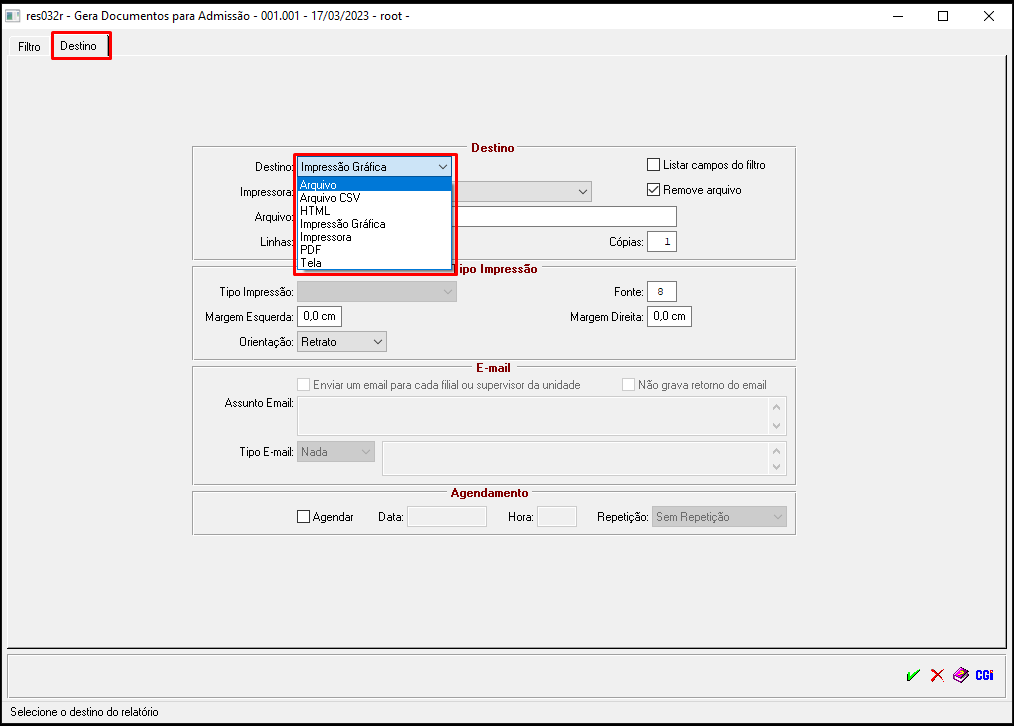
5º Passo - Após definida a forma de emissão do relatório, o usuário poderá gerá-lo através do ícone ![]() .
.